Poisto Now You See It Player (Poisto-opas) - Ilmaiset Ohjeet
Now You See It Player Poisto-ohje
Mikä on Now You See It Player?
Now You See It Player: Mikä se on.
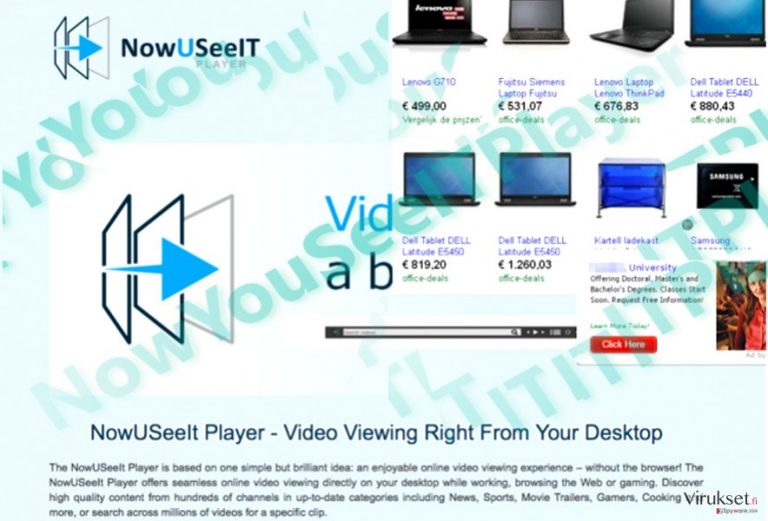
Now You See It Player on potentiaalisesti ei toivottu ohjelma, jota on aktiivisesti kutsuttu ”virukseksi”. Se ei kuitenkaan voi aiheuttaa vaaraa tietokoneellesi koska ainoa asia mitä se haluaa tehdä, on luoda maksu-klikkauksesta tuloja. Tätä sovellusta käytetään virallisesti näyttämään videoita ilman nettiselainta.
Vaikka se voi vaikuttaa kätevältä ominaisuudelta niin sinun tulee tietää, että Now You See It virus voi myös seurata nettiselaamistasi. Se voi myös tunkeutua tietokoneellesi ilman sinun lupaasi ja uudelleenohjata sinut potentiaalisesti vaaralliselle sivulle. Jos teet pienen tutkimuksen netissä niin huomaat lauseet, kuten ”Now You See It Player won't uninstall” tai ”Now You See It Player will not uninstall”. Nämä käyttäjät valitettavasti kertovat totuuden.
Aivan kuten NowUSeeIt virus, tämä sovellus koettaa pienentää poistonsa mahdollisuutta. Voit onneksi aina käyttää FortectIntego ohjelmaa tai muuta luotettavaa haittaohjelman poistajaa poistamaan Now You See It Playerin tietokoneeltasi.
Kun huomaat Now You See It Player kaappaajan kaikilla selaimillasi niin voit myös huomata ennalta mainitut mainokset. Ne näkyvät yleensä muodoissa, kuten pop-upit, julisteet, kupongit, jne. Vaikka ne näyttävät kuinka houkuttelevilta niin sinun kannattaa pysyä erossa niistä koska ei ole mitään takuita, että yksi Now You See It Player mainoksista ei huijaa sinua asentamaan ei toivottua ohjelmaa.
Tuntemattomat työkalupalkit, hakukoneet ja vastaavat komponentit voidaan lisätä selaimillesi ilman sinun lupaasi. Lopuksi, tämä soitin voi kerätä ei henkilökohtaisia tietojasi käyttäen evästeitä jotka matkustavat sen mukana. Useimmissa tapauksissa nämä tiedot jaetaan kolmansien osapuolien kanssa ja niitä käytetään luomaan lisää Now You See It Player mainoksia.
Kuten voit huomata, kun sinulla on tämä sovellus tietokoneellasi niin se aiheuttaa useita riskejä, joten ei ole syytä pitää sitä.
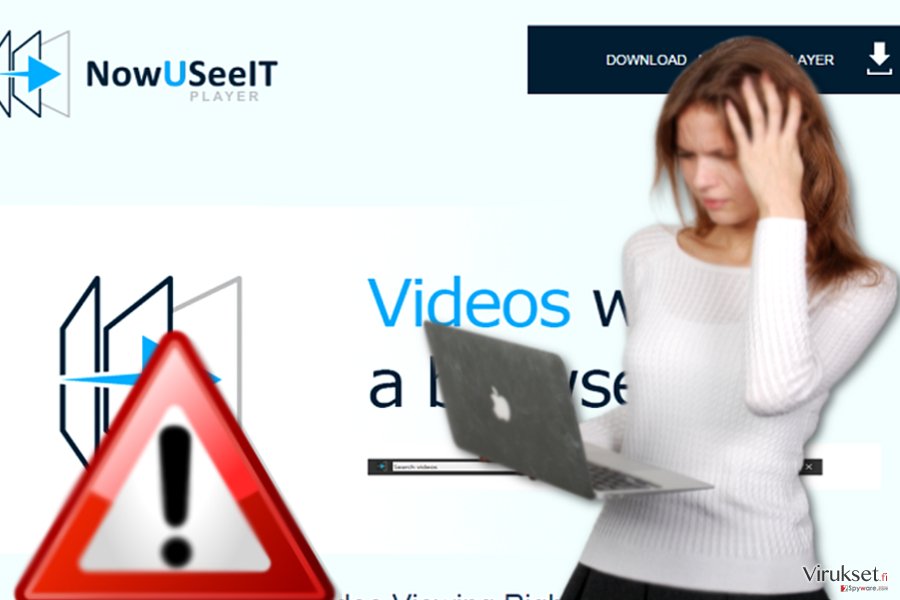
Kuinka tämä ohjelma voi päästä tietokoneelleni?
Yleensä, Now You See It Player haittaohjelma pääsee kohde tietokoneelle ”niputus” levitystavalla. Toisin sanoen, se lisätään ilmaisohjelman ”valinnaisiin komponentteihin”, joka voidaan ladata ja asentaa netistä ilmaiseksi. Siksi sinun pitää olla todella varovainen ohjelmien, kuten suorituskyvyn parantajien, latausmanagerien, videoiden striimerien tai muiden ilmaisohjelmien kanssa koska on hyvin todennäköistä asentaa Now You See It Player.
Välttääksesi mainosohjelmia, selaimen kaappaajia tai vastaavia PUPeja tietokoneellasi, on tärkeää seurata kaikkien ohjelmien asennusta. Useimmat mainosohjelmien kehittäjät käyttävät sitä tosiasiaa, että tietokoneen käyttäjät eivät ole tarkkana ja ohittavat useimmat asennusvaiheet. Tämä on valitettavasti se tapa jolla he päästävät mainosohjelmia tietokoneillee.
Siksi me todella suosittelemme valitsemaan Kustomoidun tai Edistyneen asennustavan ja estää valinnaisten komponenttien asennus jotka voivat olla näissä asetuksissa.
Now You See It Player poisto-ohjeet.
Jos olet valmis poistamaan Now You See It Player viruksen niin sinun ei kannata hukata aikaa koska se kannattaa poistaa niin pian kuin mahdollista. Muussa tapauksessa ja jatkaa sinun seuraamistasi netissä, näyttäen erilaisia mainoksia ja aiheuttaen muita ongelmia.
Onneksi voit poistaa Now You See It Playerin manuaalisesti meidän poisto-ohjeiden avulla. Voit myös poistaa tämän mainosohjelman automaattisesti. Tämän poiston suorittamiseksi sinun kannattaa luottaa maineikkaaseen haittaohjelman poistajaan.
Ole varuillasi, että Now You See It Player poisto voi olla monimutkainen, joten me suosittelemme sen automaattista poistoa. Tällä tavalla tulet takaamaan Now You See It haittaohjelman poiston kun samalla suojaat tietokonettasi.
Voit poistaa viruksen vahingot FortectIntego avulla. SpyHunter 5Combo Cleaner ja Malwarebytes ovat suositeltavia löytämään potentiaalisesti ei toivotut ohjelma sekä virukset kaikkine tiedostoineen ja niihin liittyvine rekisterimerkintöineen.
Manuaalinen Now You See It Player Poisto-ohje
Poista Windowsista
Poistaaksesi Now You See It Player Windows 10/8 laitteilta, ole hyvä ja seuraa näitä askeleita:
- Kirjoita Control Panel/Ohjauspaneeli Windows hakulaatikossa ja paina Enter tai paina hakutulosta.
- Osiossa Programs, valitse Uninstall a program.

- Löydä listalta merkinnät, jotka liittyvät Now You See It Player (tai muut viimeksi asennetut epäilyttävät ohjelmat).
- Klikkaa oikealla sovellukseen ja valitse Uninstall.
- Jos User Account Control ilmaantuu, paina Yes.
- Odota, kunnes poistoprosessi on valmis ja paina OK.

Jos olet Windows 7/XP käyttäjä, jatka seuraavia ohjeita seuraamalla:
- Paina Windows Start > Control Panel oikealla (jos olet Windows XP käyttäjä, paina Add/Remove Programs).
- Ohjauspaneelissa, paina Programs > Uninstall a program.

- Valitse ei toivotut sovellukset painamalla sitä kerran.
- Ylhäältä, paina Uninstall/Change.
- Vahvistuslaatikossa, paina Yes.
- Paina OK kun poistoprosessi on valmis.
Poista Now You See It Player Mac OS X järjestelmästä
-
Jos käytössäsi on OS X, klikkaa Go painiketta näytön vasemmassa yläkulmassa ja valitse Applications.

-
Odota kunnes näet Applications kansion ja etsi Now You See It Player tai muut siellä olevat epäilyttävät ohjelmat. Klikkaa jokaista tällaista merkintää ja valitse Move to Trash.

Nollaa MS Edge/Chromium Edge
Poista ei-toivotut laajennukset MS Edge selaimelta:
- Valitse Menu (kolme pystypistettä selainikkunan oikeasta yläkulmasta) ja valitse Extensions.
- Listalta, valitse laajennukset ja paina Hammasratas kuvaketta.
- Paina Uninstall alhaalta.

Poista evästeet ja muut selaintiedot:
- Paina Menu (kolme pystypistettä selainikkunan oikeasta yläkulmasta) ja valitse Privacy & security.
- Osiossa Clear browsing data, valitse Päätä mitä poistat.
- Valitse kaikki (paitsi salasanat, vaikka voit laittaa myös medialisenssit mukaan, jos käytössä) ja paina Clear.

Nollaa uuden välilehden ja kotisivun asetukset:
- Paina menu kuvaketta ja valitse Settings.
- Etsi On startup osio.
- Paina Disable jos löydät epäilyttäviä sivustoja.
Nollaa MS Edge jos yllä olevat askeleet eivät toimineet:
- Paina Ctrl + Shift + Esc ja avaa Tehtävienhallinta.
- Paina More details nuolta ikkunan alareunassa.
- Valitse Details välilehti.
- Selaa nyt alas ja etsi kaikki merkinnä, joissa on Microsoft Edge nimi. Klikkaa oikealla jokaista ja valitse End Task jotta MS Edge sammuu.

Jos tämä ratkaisu ei auttanut sinua, sinun pitää käyttää edistynyttä Edge nollaustapaa. Muista pitää mielessäsi, että sinun pitää varmuuskopioida tiedostosi ennen jatkamista.
- Etsi seuraava kansio tietokoneeltasi: C:\\Users\\%username%\\AppData\\Local\\Packages\\Microsoft.MicrosoftEdge_8wekyb3d8bbwe.
- Paina Ctrl + A näppäimistöltäsi ja valitse kaikki kansiot.
- Klikkaa oikealla ja valitse Delete

- Nyt Klikkaa Start painiketta Oikealla ja valitse Windows PowerShell (Admin).
- Kun uusi ikkuna aukeaa, kopioi ja liitä seuraava komento ja paina sitten Enter:
Get-AppXPackage -AllUsers -Name Microsoft.MicrosoftEdge | Foreach {Add-AppxPackage -DisableDevelopmentMode -Register “$($_.InstallLocation)\\AppXManifest.xml” -Verbose

Ohjeet Chromium-pohjaiselle Edge selaimelle
Poista laajennukset MS Edge selaimelta (Chromium):
- Avaa Edge ja paina valitse Settings > Extensions.
- Poista ei-toivotut laajennukset painamalla Remove.

Tyhjennä välimuisti ja sivustotiedot:
- Paina Menu ja mene Settings.
- Valitse Privacy and services.
- Osiossa Clear browsing data, valitse Choose what to clear.
- Osiossa Time range, valitse All time.
- Valitse Clear now.

Nollaa Chromium-pohjainen MS Edge:
- Paina Menu ja valitse Settings.
- Valitse vasemmalta Reset settings.
- Valitse Restore settings to their default values.
- Vahvista painamalla Reset.

Nollaa Mozilla Firefox
Poista vaarallinen laajennus:
- Avaa Mozilla Firefox selain ja klikkaa Menu (kolme vaakaviivaa ikkunan oikeassa yläkulmassa).
- Valitse Add-ons.
- Täällä, valitse laajennus, joka liittyy Now You See It Player ja klikkaa Remove.

Nollaa kotisivu:
- Klikkaa kolmea vaakaviivaa valikon oikeassa yläkulmassa.
- Valitse Options.
- Home vaihtoehdon alla, anna sivu, jonka haluat avautuvan, kun avaat Mozilla Firefox selaimen.
Tyhjennä evästeet ja sivustotiedot:
- Klikkaa Menu ja valitse Options.
- Mene Privacy & Security osioon.
- Selaa alas ja etsi Cookies and Site Data.
- Klikkaa Clear Data…
- Valitse Cookies and Site Data, sekä Cached Web Content ja paina Clear.

Nollaa Mozilla Firefox
Jos Now You See It Player ei poistunut yllä olevien ohjeiden avulla, niin nollaa Mozilla Firefox:
- Avaa Mozilla Firefox selain ja klikkaa Menu.
- Mene Help osioon ja valitse Troubleshooting Information.

- Give Firefox a tune up osiossa, klikkaa Refresh Firefox…
- Kun pop-up ilmaantuu, niin vahvista toiminto painamalla Refresh Firefox – tämän pitäisi suorittaa Now You See It Player poisto.

Nollaa Google Chrome
Poista vaaralliset laajennukset Google Chrome selaimelta:
- Avaa Google Chrome, paina Menu (kolme pystypistettä oikeassa yläkulmassa) ja valitse More tools > Extensions.
- Uudelleen avautuvassa ikkunassa näet kaikki asennetut laajennukset. Poista epäilyttävät laajennukset painamalla Remove.

Puhdista välimuisti ja verkkotiedot Chrome selaimelta:
- Paina Menu ja valitse Settings.
- Osiosta Privacy and security, valitse Clear browsing data.
- Valitse Browsing history, Cookies and other site data, sekä Cached images ja files.
- Paina Clear data.

Vaihda kotisivusi:
- Paina menu ja valitse Settings.
- Etsi epäilyttäviä sivustoja On startup osiosta.
- Paina Open a specific or set of pages ja paina kolmea pistettä löytääksesi Remove vaihtoehdon.
Nollaa Google Chrome:
Jos aikaisemmat tavat eivät auttaneet sinua, nollaa Google Chrome poistaaksesi kaikki komponentit:
- Paina Menu ja valitse Settings.
- Osiosta Settings, selaa alas ja paina Advanced.
- Selaa alas ja etsi Reset and clean up osio.
- Paina sitten Restore settings to their original defaults.
- Vahvista painamalla Reset settings viimeistelläksesi poiston.

Nollaa Safari
Poista ei-toivotut laajennukset Safari selaimelta:
- Paina Safari > Preferences…
- Uudessa ikkunassa, paina Extensions.
- Valitse ei-toivottu laajennus, joka liittyy Now You See It Player ja valitse Uninstall.

Poista evästeet ja muut sivustotiedot Safari selaimelta:
- Paina Safari > Clear History…
- Avautuvasta valikosta, osiossa Clear, valitse all history.
- Vahvista painamalla Clear History.

Nollaa Safari elleivät yllä mainitut askeleet auttaneet sinua:
- Paina Safari > Preferences…
- Mene Advanced välilehteen.
- Laita ruksi Show Develop menu valikkopalkissa.
- Paina valikkopalkissa Develop, ja valitse Empty Caches.

Kun olet poistanut tämän potentiaalisesti ei toivotun ohjelman (PUP) ja korjannut kaikki nettiselaimesi, me suosittelemme PC järjestelmäsi tarkistamista maineikkaalla haittaohjelman poistajalla. Tämä auttaa sinua poistamaan Now You See It Player rekisterimerkinnät ja tunnistaa myös vastaavat loiset tai mahdolliset haittaohjelmat tietokoneellasi. Voit käyttää tähän tarkoitukseen meidän arvostamia haittaohjelman poistajia: FortectIntego, SpyHunter 5Combo Cleaner tai Malwarebytes.
Suositeltavaa sinulle
Älä anna hallituksen vakoilla sinua
Hallituksella on useita ongelmia, mitä tulee käyttäjien tietojen seuraamiseen ja asukkaiden vakoiluun, joten sinun kannattaa ottaa tämä huomioon ja oppia lisää hämärien tietojen keräystavoista. Vältä ei-toivottua hallituksen seurantaa tai vakoilua ja ole täysin nimetön internetissä.
Voit valita eri sijainnin, kun menet verkkoon ja käyt käsiksi materiaalin, jota haluat ilman sisältörajoituksia. Voit helposti nauttia riskittömästä internetyhteydestä pelkäämättä hakkerointia, kun käytät Private Internet Access VPN palvelua.
Hallitse tietoja joihin hallitus tai muu toivomaton osapuoli voi päästä käsiksi ja selata nettiä ilman vakoilua. Vaikka et ota osaa laittomiin toimiin tai luotat valitsemiisi palveluihin, alustoihin, epäilet omaa turvallisuuttasi ja teet varotoimia käyttämällä VPN palvelua.
Varmuuskopioi tiedot myöhempää käyttöä varten, haittaohjelmahyökkäyksen varalta
Tietokoneen käyttäjät voivat kärsiä useista menetyksistä verkkotartuntojen takia tai omien virheiden takia. Haittaohjelman luomat ohjelmaongelmat tai suorat tietojen menetykset salauksen takia, voi johtaa ongelmiin laitteellasi tai pysyviin vahinkoihin. Kun sinulla on kunnolliset päivitetyt varmuuskopiot, voit helposti palauttaa ne sellaisen tapahtuman jälkeen ja palata töihin.
On tärkeää luoda päivityksiä varmuuskopioistasi, kun laitteeseen tehdään muutoksia, jotta voit päästä takaisin pisteeseen, jossa työskentelit haittaohjelman tehdessä muutoksia tai ongelmat laitteella aiheuttavat tiedostojen tai suorituskyvyn saastumisen. Luota tällaiseen käytökseen ja tee tietojen varmuuskopioinnista päivittäinen tai viikoittainen tapa.
Kun sinulla on aikaisempi versio jokaisesta tärkeästä dokumentista tai projektista, niin voit välttää turhautumisen ja hajoamiset. Se on kätevää, kun haittaohjelma tapahtuu yllättäen. Käytä Data Recovery Pro järjestelmän palautukseen.


